Viber Mesajları, Fotoğrafları, Sohbetleri ve Daha Fazlasını Nasıl Kurtarabilirsiniz
"Viber'da yanlışlıkla bazı önemli mesajları sildim. Viber'da silinen mesajları kurtarabilir miyim? Viber'da silinen mesajları nasıl kurtarabilirim?"
Aynı sorunla karşılaşabilirsiniz, özellikle mesajlar çok önemlidir. Endişelenmeyin! Viber mesajlarını geri yüklemenin birkaç yolu var! Bu gönderi size gösterecek Viber'dan mesajlar nasıl kurtarılır 4 kanıtlanmış yöntemle. Daha fazlasını okuyun!
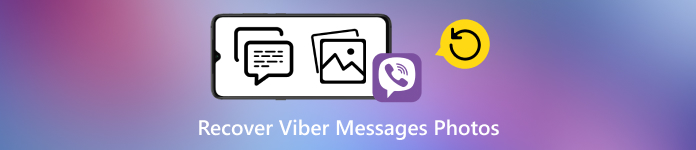
Bu makalede:
Bölüm 1: Viber Yedeklemeniz Varsa Viber'dan Mesajlar Nasıl Kurtarılır
Viber'ın yerleşik bir özelliği vardır. Aşağıdaki adımları izleyerek etkinleştirebilir ve Viber sohbetlerini, mesajlarını, fotoğraflarını vb. üçüncü taraf bir programa ihtiyaç duymadan kurtarmak için yedeklemeyi geri yükleyebilirsiniz.
Viber yedeklemesi nasıl etkinleştirilir:
Viber'ı başlatın ve şuraya gidin: Ayarlar.
basın Viber Yedekleme seçenek ve başlangıç Yedekleme.
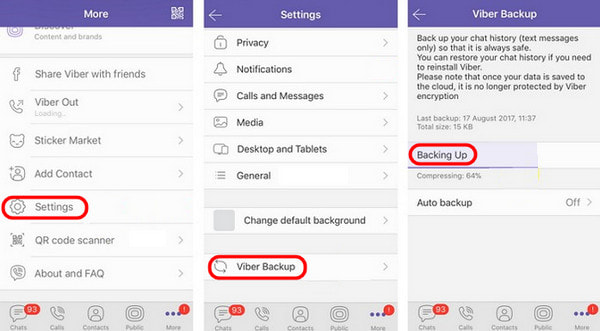
Silinen Viber mesajları Viber yedeğinden nasıl kurtarılır:
seninkine git Ayarlar ve adınıza tıklayın - iCloud. Tıklayın Tümünü Gör yanında iCloud'a kaydedildi ve aç Viber Bir sonraki sayfada.

iPhone'unuzdaki Viber'ı silin ve yeniden yükleyin ve aynı telefon numarasıyla oturum açın. Mevcut yedeklemeden geri yüklemenizi hatırlatan bir açılır pencere olacaktır. Seçin Şimdi geri yükle.
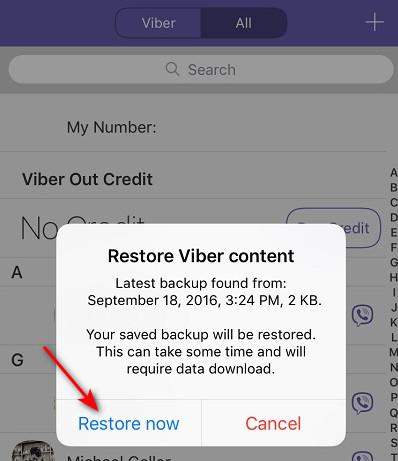
Bölüm 2: iPhone'da Yedekleme Olmadan Viber Mesajları Nasıl Geri Yüklenir
"Aman Tanrım, iPhone'umda Viber yedekleme özelliğini etkinleştirmemişim! Yedekleme olmadan Viber sohbet geçmişimi nasıl kurtarabilirim?"
Endişelenmeyin! Burada, üçüncü taraf yazılımların yardımıyla yedekleme olmadan Viber mesajlarının nasıl kurtarılacağına dair adım adım talimatları göstereceğiz - imyPass iPhone Veri Kurtarma.

4.000.000+ İndirme
Yedekleme yapmadan Viber verilerini geri yükleyin.
Mesajlar, fotoğraflar, sohbet geçmişi vb. gibi çeşitli Viber verilerini kurtarın.
Kurtarmadan önce önizleyin ve istediğiniz dosyaları özgürce seçin.
Hem Windows hem de Mac'te mevcuttur.
İndirin, Kurun ve Başlatın
Yukarıdaki düğmeye basarak seçkin iPhone veri kurtarma aracını ücretsiz indirin. Yüklemek ve başlatmak için ekrandaki talimatları izleyin!
Bağlan ve Taramayı Başlat
iPhone'unuzu bilgisayarınıza uygun ve iyi performans gösteren bir aydınlatma kablosuyla bağlayın. Güven bu bilgisayarı iPhone ekranınızda. Her şey hazır olduğunda, ilk seçeneğe tıklayın, iOS Aygıtından Kurtarma, sol panelde ve tuşuna basın Taramayı Başlat Sağ sayfadaki butona tıklayın.

Önizleme ve Seçim
Sol panelde, şunu seçin: Viber-ilgili sekmeler. Ayrıntılı dosyayı sağ sayfada göreceksiniz. Yalnızca silinen dosyaları görmek istiyorsanız, açılır oka tıklayıp Sadece Silinenleri Göster. Kurtarılması istenilen dosyaları işaretleyin.
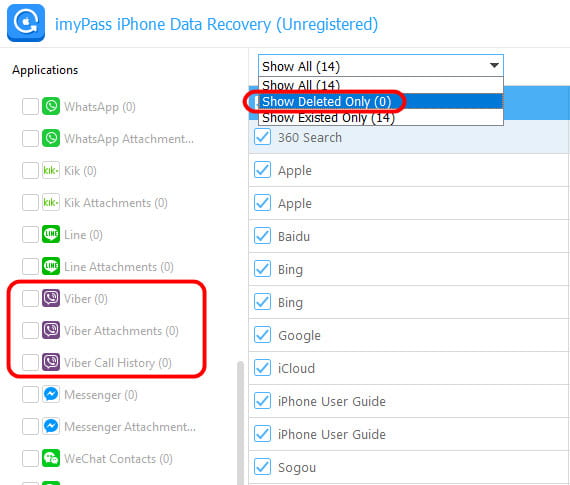
İyileşmek
Seçimden sonra, İyileşmek arayüzün sağ alt köşesindeki düğmeye tıklayın. Bilgisayarınızda kaydetme yolunu seçin ve sonra sabırla bekleyin.

Not:
Ayrıca, bunun deneyimini de yaşayabilirsiniz iTunes Yedekleme Dosyasından Kurtarma ve iCloud'dan kurtarın veri üzerine yazma endişesini kolayca çözmek için özellikler iCloud'dan geri yükleme veya iTunes yedeklemesi, ihtiyaç duyduğunuz dosyaları seçerek kurtarmanıza olanak tanır.
Bölüm 3: Viber Mesajları iCloud Yedeklemesinden Nasıl Geri Yüklenir
iPhone'unuzu bir kez iCloud'a yedekleyecek kadar şanslıysanız, Viber Mesajlarını iCloud'dan hiçbir zorluk çekmeden geri yükleyebilirsiniz. Ancak vurgulanması gereken bir şey, bu yöntem fabrika ayarlarına sıfırlama gerektirdiğinden, tüm son iPhone verilerinizi yedeklemeniz gerektiğidir. iPhone'daki Viber'dan silinen fotoğraflar nasıl kurtarılır? İşte cevap!
Viber sohbetlerinizi, mesajlarınızı, fotoğraflarınızı ve daha fazlasını kurtarmak için aşağıdaki adımları izleyin:
iPhone'unuzu şu yolla fabrika ayarlarına sıfırlayın: Ayarlar - Genel - iPhone'u Aktarın veya Sıfırlayın - Tüm İçeriği ve Ayarları SilLütfen iPhone'unuzu yedeklediğinizden tekrar emin olun.
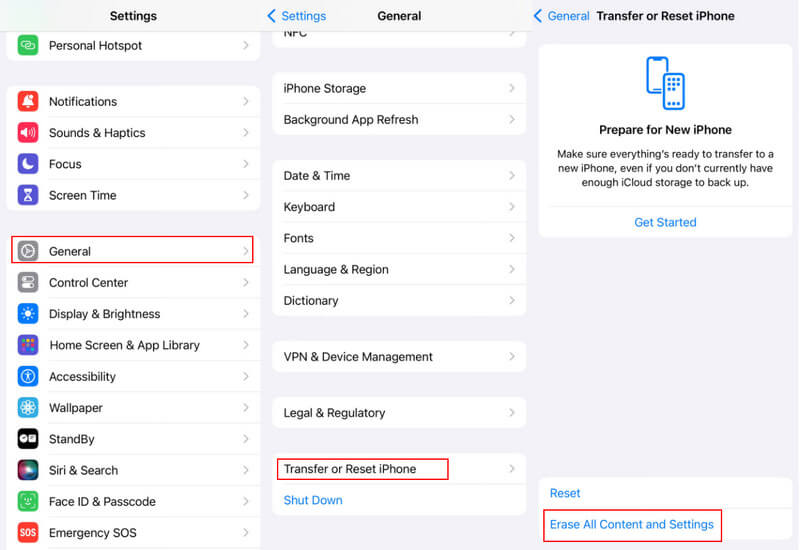
Merhaba ekranında kurulum sürecine geçin. Sıra Uygulamalar ve Veriler ekran, seç iCloud Yedeklemesinden Geri Yükleme.
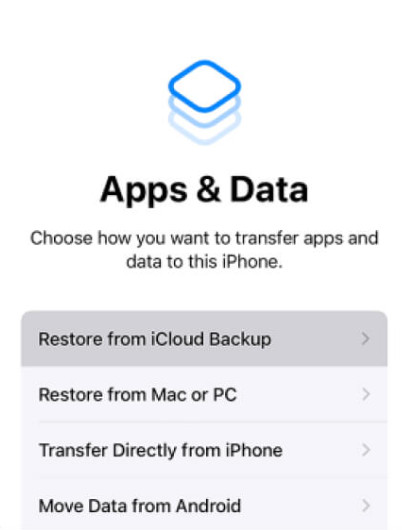
Apple kimliğiniz ve parolanızla oturum açın. Eğer Apple kimliğinizi ve şifrenizi mi unuttunuz?, telefon numaranızı veya e-postanızı kullanarak bunları geri alabilirsiniz.
İstediğiniz Viber verilerinizi içerdiğini düşündüğünüz uygun bir yedekleme seçin. Geri yükleyin.
Bölüm 4: iTunes Yedeklemesinden iPhone'da Silinen Viber Mesajları Nasıl Kurtarılır
iCloud yedekleme planının karşılanması biraz pahalıysa, yani iPhone'unuzu iTunes ile yedeklediyseniz, bu da işe yarar. Ancak, bu şekilde size yardımcı olacak bir bilgisayara ihtiyacınız var. İşte iTunes yedeklemesinden Viber sohbet geçmişini, mesajları, fotoğrafları vb. nasıl kurtaracağınıza dair ayrıntılı adımlar:
iPhone’unuzu USB kablosuyla bilgisayarınıza bağlayın.
iTunes'u başlatın ve sol üst köşedeki cihaz düğmesine tıklayın.
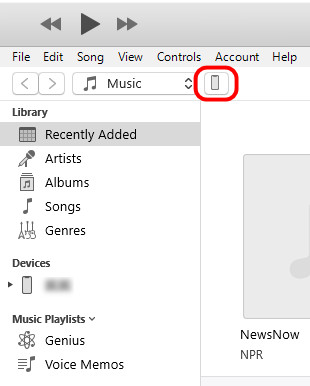
bulun Yedeklemeler parçayı seçin ve tıklayın Yedeklemeyi Geri Yükle düğmesine tıklayın. Ardından, hedeflenen yedeklemeyi seçin ve tıklayın Eski haline getirmek.

Çözüm
Viber uygulamasında yedek verileriniz varsa, kolayca silinen Viber mesajlarını kurtar yerleşik özelliğini kullanarak. Bunu yapmadıysanız, bu gönderide Viber mesajlarının üçüncü taraf programların yardımıyla nasıl kurtarılacağı da tanıtıldı. imyPass iPhone Veri Kurtarma, iCloud ve iTunes.
Silinen Viber mesajlarınızı, fotoğraflarınızı ve diğer verilerinizi başarıyla kurtaracağınızı umuyoruz!
Sıcak Çözümler
-
Verileri Kurtar
- WhatsApp'tan Bir Kez Fotoğrafı Görüntüle
- Mobil Cihazlarda Silinen TikTok Videolarını Kurtarma
- Silinen Facebook Fotoğrafını Kurtar
- Viber Mesajlarını, Fotoğraflarını vb. Kurtarın.
- Silinen Snapchat Fotoğraflarını Kurtar
- En İyi 5 Kişi Kurtarma Uygulaması
- Silinen Discord Mesajlarını Kurtarın
- AppGeeker iOS Veri Kurtarma İncelemesi
- DFU Modundan Verileri Kurtarın
- iPhone Yedeklemesi Geri Yüklenemiyor
-
iOS'un kilidini aç
-
iOS İpuçları
-
Şifre İpuçları
iPhone Veri Kurtarma
Silinen veya Kaybolan iPhone Verilerini Kurtarın
Ücretsiz indirin Ücretsiz indirin
